

适用版本:Teamcenter11.4

现在越来越多的用户在使用AWC,我们常常需要像在RAC一样,让用户能够方便的填写和查看属性,这就需要对AWC的某些页面的渲染文件进行修改,常见的渲染包括:创建页面、Item属性查看页面、Itemrevision属性查看页面、Item属性快速查看页面、Itemrevision属性快速查看页面,如下图:

创建页面

图1

Item属性查看页面
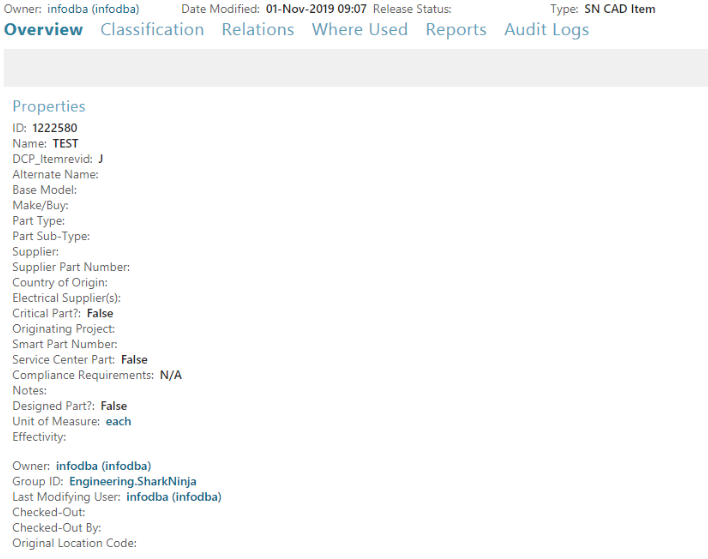
图2

Itemrevision属性查看页面
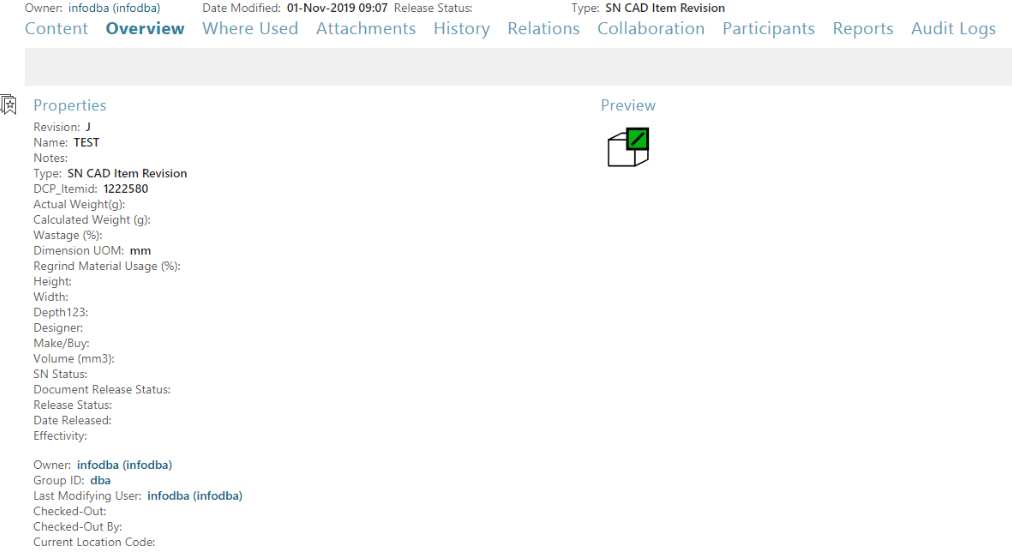
图3

Itemrevision属性快速查看页面
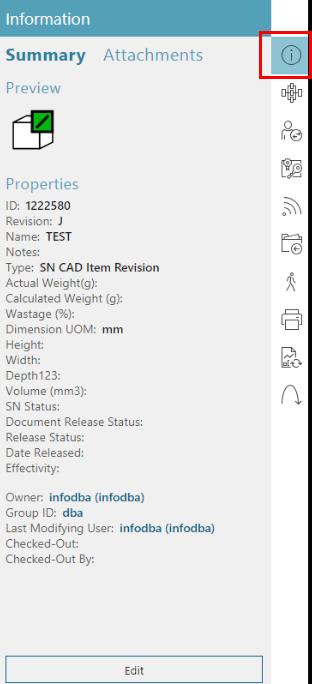
图4

Item属性快速查看页面
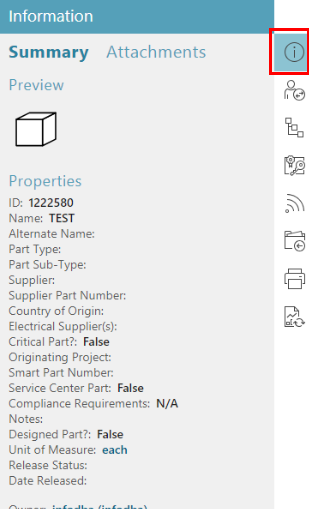
图5
我们要想修改如上页面,可以使用以下方法:
在胖客户端直接修改对应的渲染文件
不同的页面分别对应了不同的渲染文件,具体对应如下:
Awp0 Create.xml
Awp0Summary.xml
Awp0RevSummary.xml
Awp0InfoSummary.xml
Awp0RevInfoSummary.xml

在胖客户端通过搜索即可搜索到该文件,可直接在查看器中编辑,编辑完成后点击保存即可

图6
通过网页直接修改和编辑对应的页面

在浏览器中登录AWC
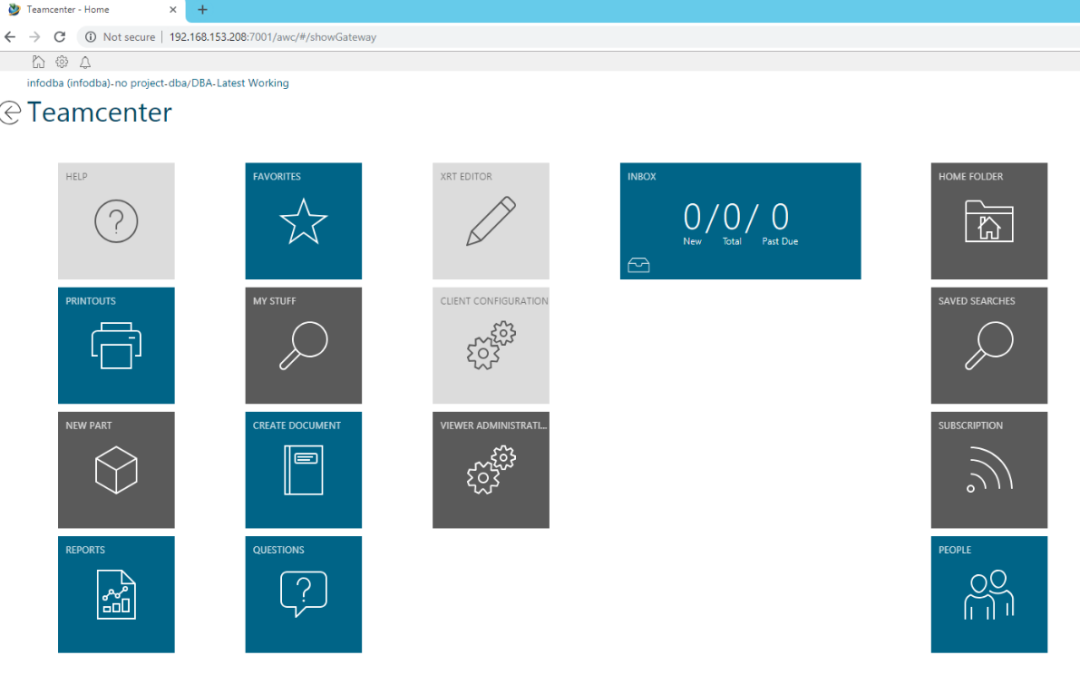
图7

打开一个新的网页,输入网址http://host:prot/awc/#/xrteditor,即在AWC网址后缀添加“#/xrteditor”
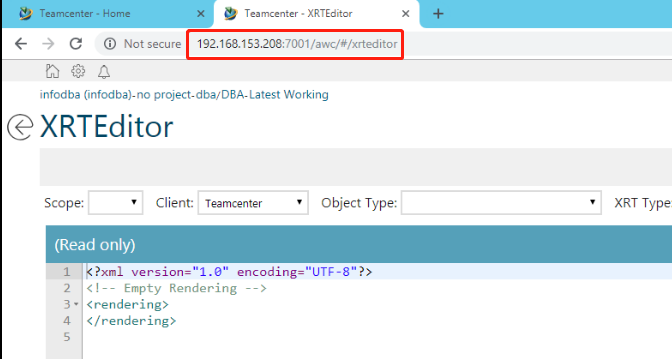
图8

切换到AWC的界面,切换到需要修改渲染的页面。
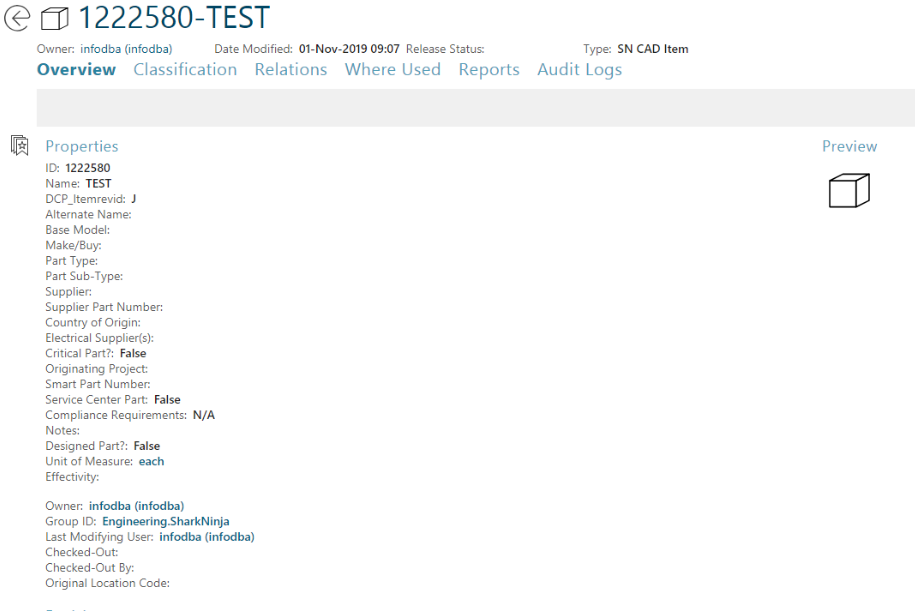
图9

切换到修改渲染的页面,就可以查看到页面对应的渲染文件
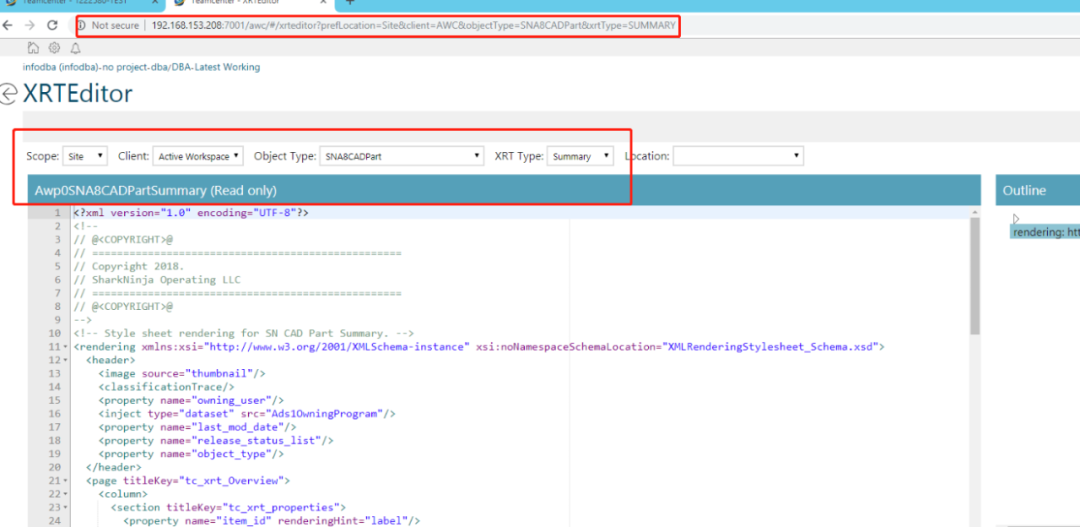
图10

点击编辑按钮,即可对文件进行编辑
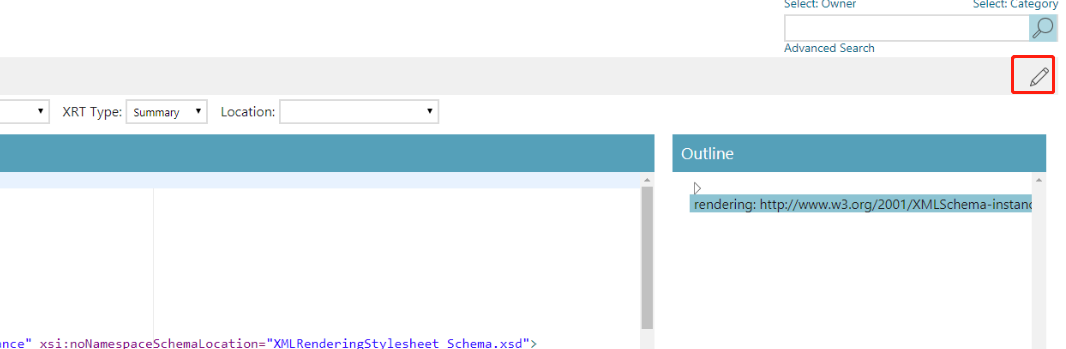
图11

修改完成之后点击保存即可
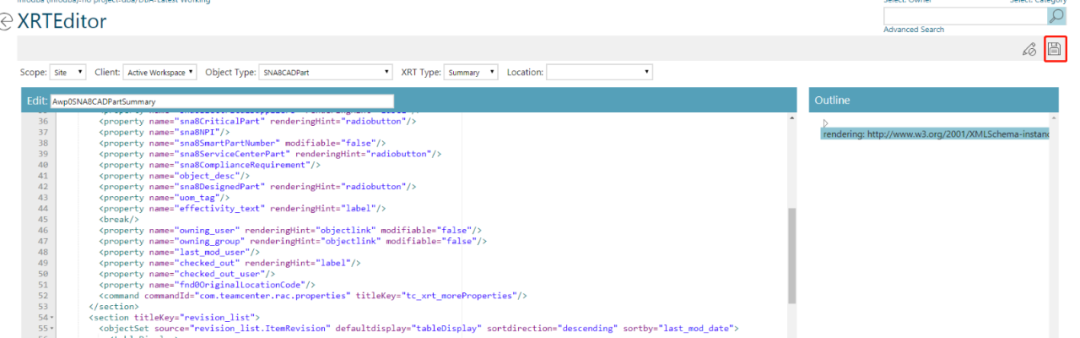
图12

回到AWC的页面刷新就会生效
这就是修改渲染的两种方法,第二种较为方便,符合AWC的操作逻辑。








 苏公网安备 32059002002276号
苏公网安备 32059002002276号
